메모장에서 Java를 설정하는 방법
 Notepad++ Java 컴파일 환경 구성 단계:
Notepad++ Java 컴파일 환경 구성 단계:
1. JDK 환경 구성
2. Notepad++용 NppExec 플러그인 다운로드 및 설치
3 NppExec 플러그인 옵션 --->실행
javac "$(FULL_CURRENT_PATH)" echo echo =============== 编译成功后开始运行 =============== echo 若不使用 -cp , 则需使用 cd 切换至当前目录, 或勾选 Follow CURRENT_DIRECTORY 菜单项 echo java -cp "$(CURRENT_DIRECTORY)" "$(NAME_PART)"
4. 저장을 클릭한 다음 이름을 지정하세요. 컴파일하거나 실행하기만 하려면 명령을 분리하면 됩니다.
관련 권장 사항: "Notepad++ 그래픽 튜토리얼 사용"
5. NppExec-->고급 옵션 구성은 다음과 같습니다.
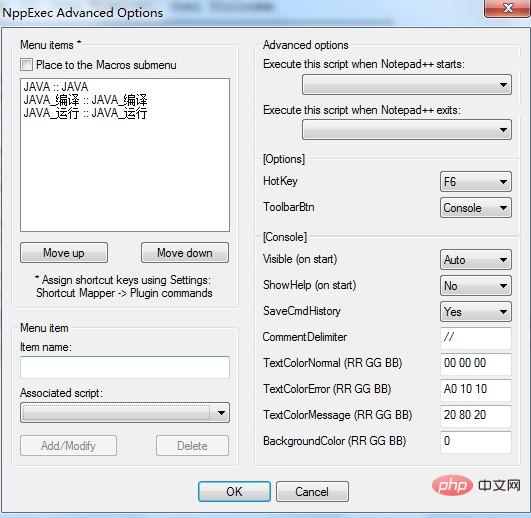
6. 저장 후 NotePad++를 다시 시작합니다.
7. 이후 플러그인-->NppExec-->에서 실행 중인 명령을 확인한 다음 바로가기 메뉴에서 바로가기 키를 구성할 수 있습니다.
FULL_CURRENT_PATH 파일 경로 이름 xxx:xx.java
CURRENT_DIRECTORY 파일 디렉터리 xxx:
FILE_NAME 전체 파일 이름 xx.java
NAME_PART 파일 이름 xx
EXT_PART 파일 확장자 java
위 내용은 메모장에서 Java를 설정하는 방법의 상세 내용입니다. 자세한 내용은 PHP 중국어 웹사이트의 기타 관련 기사를 참조하세요!

핫 AI 도구

Undresser.AI Undress
사실적인 누드 사진을 만들기 위한 AI 기반 앱

AI Clothes Remover
사진에서 옷을 제거하는 온라인 AI 도구입니다.

Undress AI Tool
무료로 이미지를 벗다

Clothoff.io
AI 옷 제거제

AI Hentai Generator
AI Hentai를 무료로 생성하십시오.

인기 기사

뜨거운 도구

메모장++7.3.1
사용하기 쉬운 무료 코드 편집기

SublimeText3 중국어 버전
중국어 버전, 사용하기 매우 쉽습니다.

스튜디오 13.0.1 보내기
강력한 PHP 통합 개발 환경

드림위버 CS6
시각적 웹 개발 도구

SublimeText3 Mac 버전
신 수준의 코드 편집 소프트웨어(SublimeText3)

뜨거운 주제
 7448
7448
 15
15
 1374
1374
 52
52
 76
76
 11
11
 39
39
 19
19
 14
14
 6
6
 Java Spring 인터뷰 질문
Aug 30, 2024 pm 04:29 PM
Java Spring 인터뷰 질문
Aug 30, 2024 pm 04:29 PM
이 기사에서는 가장 많이 묻는 Java Spring 면접 질문과 자세한 답변을 보관했습니다. 그래야 면접에 합격할 수 있습니다.
 Java 8 Stream foreach에서 나누거나 돌아 오시겠습니까?
Feb 07, 2025 pm 12:09 PM
Java 8 Stream foreach에서 나누거나 돌아 오시겠습니까?
Feb 07, 2025 pm 12:09 PM
Java 8은 스트림 API를 소개하여 데이터 컬렉션을 처리하는 강력하고 표현적인 방법을 제공합니다. 그러나 스트림을 사용할 때 일반적인 질문은 다음과 같은 것입니다. 기존 루프는 조기 중단 또는 반환을 허용하지만 스트림의 Foreach 메소드는이 방법을 직접 지원하지 않습니다. 이 기사는 이유를 설명하고 스트림 처리 시스템에서 조기 종료를 구현하기위한 대체 방법을 탐색합니다. 추가 읽기 : Java Stream API 개선 스트림 foreach를 이해하십시오 Foreach 메소드는 스트림의 각 요소에서 하나의 작업을 수행하는 터미널 작동입니다. 디자인 의도입니다
 Java의 날짜까지의 타임스탬프
Aug 30, 2024 pm 04:28 PM
Java의 날짜까지의 타임스탬프
Aug 30, 2024 pm 04:28 PM
Java의 TimeStamp to Date 안내. 여기서는 소개와 예제와 함께 Java에서 타임스탬프를 날짜로 변환하는 방법에 대해서도 설명합니다.
 미래를 창조하세요: 완전 초보자를 위한 Java 프로그래밍
Oct 13, 2024 pm 01:32 PM
미래를 창조하세요: 완전 초보자를 위한 Java 프로그래밍
Oct 13, 2024 pm 01:32 PM
Java는 초보자와 숙련된 개발자 모두가 배울 수 있는 인기 있는 프로그래밍 언어입니다. 이 튜토리얼은 기본 개념부터 시작하여 고급 주제를 통해 진행됩니다. Java Development Kit를 설치한 후 간단한 "Hello, World!" 프로그램을 작성하여 프로그래밍을 연습할 수 있습니다. 코드를 이해한 후 명령 프롬프트를 사용하여 프로그램을 컴파일하고 실행하면 "Hello, World!"가 콘솔에 출력됩니다. Java를 배우면 프로그래밍 여정이 시작되고, 숙달이 깊어짐에 따라 더 복잡한 애플리케이션을 만들 수 있습니다.
 캡슐의 양을 찾기위한 Java 프로그램
Feb 07, 2025 am 11:37 AM
캡슐의 양을 찾기위한 Java 프로그램
Feb 07, 2025 am 11:37 AM
캡슐은 3 차원 기하학적 그림이며, 양쪽 끝에 실린더와 반구로 구성됩니다. 캡슐의 부피는 실린더의 부피와 양쪽 끝에 반구의 부피를 첨가하여 계산할 수 있습니다. 이 튜토리얼은 다른 방법을 사용하여 Java에서 주어진 캡슐의 부피를 계산하는 방법에 대해 논의합니다. 캡슐 볼륨 공식 캡슐 볼륨에 대한 공식은 다음과 같습니다. 캡슐 부피 = 원통형 볼륨 2 반구 볼륨 안에, R : 반구의 반경. H : 실린더의 높이 (반구 제외). 예 1 입력하다 반경 = 5 단위 높이 = 10 단위 산출 볼륨 = 1570.8 입방 단위 설명하다 공식을 사용하여 볼륨 계산 : 부피 = π × r2 × h (4
 Java Made Simple: 초보자를 위한 프로그래밍 능력 가이드
Oct 11, 2024 pm 06:30 PM
Java Made Simple: 초보자를 위한 프로그래밍 능력 가이드
Oct 11, 2024 pm 06:30 PM
간단해진 Java: 강력한 프로그래밍을 위한 초보자 가이드 소개 Java는 모바일 애플리케이션에서 엔터프라이즈 수준 시스템에 이르기까지 모든 분야에서 사용되는 강력한 프로그래밍 언어입니다. 초보자의 경우 Java의 구문은 간단하고 이해하기 쉬우므로 프로그래밍 학습에 이상적인 선택입니다. 기본 구문 Java는 클래스 기반 객체 지향 프로그래밍 패러다임을 사용합니다. 클래스는 관련 데이터와 동작을 함께 구성하는 템플릿입니다. 다음은 간단한 Java 클래스 예입니다. publicclassPerson{privateStringname;privateintage;
 Spring Tool Suite에서 첫 번째 Spring Boot 응용 프로그램을 실행하는 방법은 무엇입니까?
Feb 07, 2025 pm 12:11 PM
Spring Tool Suite에서 첫 번째 Spring Boot 응용 프로그램을 실행하는 방법은 무엇입니까?
Feb 07, 2025 pm 12:11 PM
Spring Boot는 강력하고 확장 가능하며 생산 가능한 Java 응용 프로그램의 생성을 단순화하여 Java 개발에 혁명을 일으킨다. Spring Ecosystem에 내재 된 "구성에 대한 협약"접근 방식은 수동 설정, Allo를 최소화합니다.
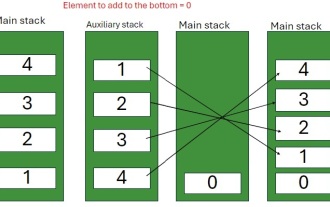 스택 하단에 요소를 삽입하는 Java 프로그램
Feb 07, 2025 am 11:59 AM
스택 하단에 요소를 삽입하는 Java 프로그램
Feb 07, 2025 am 11:59 AM
스택은 Lifo (마지막으로, 첫 번째) 원칙을 따르는 데이터 구조입니다. 다시 말해서, 우리가 스택에 추가하는 마지막 요소는 제거 된 첫 번째 요소입니다. 우리가 스택에 요소를 추가 (또는 푸시) 할 때, 그것들은 상단에 배치됩니다. 즉, 무엇보다도




